
La colonne tutorielle suivante de Pagoda vous présentera le nom de domaine de liaison du panneau Baota Linux. J'espère qu'elle sera utile aux amis dans le besoin !
Le panel Pagoda Linux gère le serveur de manière très claire et intuitive, mais les adresses du panel Pagoda Web sont toutes IP : numéro de port/adresse d'entrée de sécurité par défaut C'est toujours un peu inconfortable d'afficher l'adresse IP. dans la barre d'adresse. Puisque le panneau Pagoda peut être lié Déterminez le nom de domaine, nous résolvons alors un nom de domaine dans le panneau Pagoda, de sorte que nous n'ayons besoin que de nous souvenir du nom de domaine pour accéder au panneau.
Remarque : Une fois qu'un nom de domaine est lié, le panel n'est accessible que via le nom de domaine ! Si vous souhaitez accéder au panneau via IP après la liaison, vous devez supprimer et enregistrer le nom de domaine lié dans les paramètres du panneau d'arrière-plan, puis vous rendre au registraire de nom de domaine pour arrêter la résolution avant d'accéder via l'adresse IP. Si le nom de domaine n'arrête pas de se résoudre, le panneau est accessible via IP ou nom de domaine.
Étapes pour lier un nom de domaine au panneau Pagoda Linux
1 Accédez au registraire de nom de domaine (tel qu'Alibaba Cloud) pour trouver un nom de domaine inactif (ou un nom de domaine de deuxième niveau). du nom de domaine actuel du site) et résoudre un enregistrement A. Pour l'enregistrement de l'hôte, s'il s'agit d'un nom de domaine de deuxième niveau, renseignez bt ou autre, s'il s'agit d'un nom de domaine de premier niveau, renseignez www ou @ pour la valeur de l'enregistrement, renseignez l'adresse IP publique du ; serveur sur lequel le panneau Pagoda Linux est installé, puis cliquez sur le bouton [OK]. Les détails sont présentés dans la figure ci-dessous :
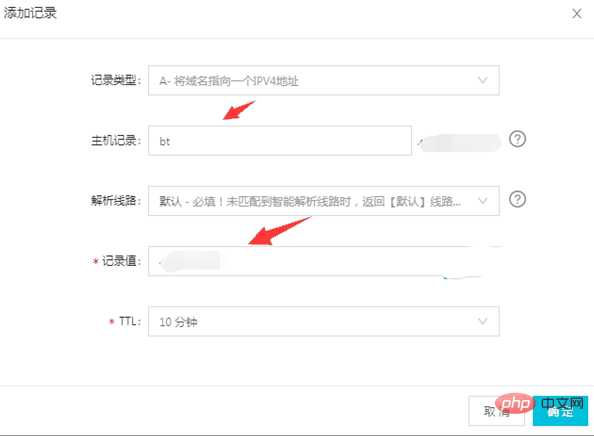
2. Connectez-vous au panneau Web Pagoda>> Paramètres du panneau>> entrez la valeur que nous venons de saisir à l'étape 1. Le nom de domaine en cours de résolution, tel que boke112.com. Cliquez ensuite sur le bouton [Enregistrer] pour lier avec succès le nom de domaine au panneau Pagoda Linux.
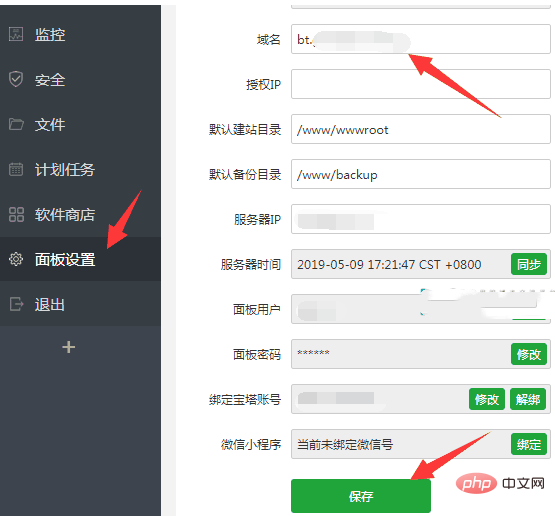
À ce stade, tant que la résolution de l'étape 1 prend effet, nous pouvons accéder au panneau Web Pagoda via le nom de domaine. Après avoir lié le nom de domaine, puis accédé au panneau Web Pagoda via l'adresse IP, il affichera "Désolé, vous n'avez pas de droits d'accès. Veuillez utiliser le nom de domaine correct pour y accéder !". Les détails sont présentés dans la figure ci-dessous :
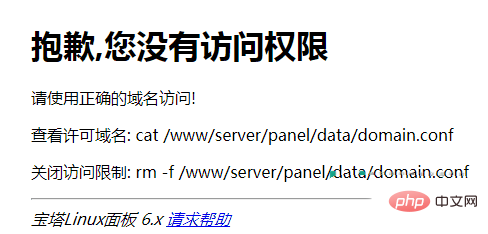
Vous ne pouvez pas accéder au panneau Pagoda Linux après avoir lié un nom de domaine ?
Certains webmasters disent qu'ils ne peuvent pas accéder au panneau Pagoda Web après avoir lié un nom de domaine au panneau Pagoda Linux. En fait, c'est parce que l'adresse d'accès renseignée est inexacte. L'adresse d'accès une fois le nom de domaine lié au panneau Pagoda est : nom de domaine lié : numéro de port/adresse d'entrée de sécurité. En fait, après avoir lié le nom de domaine, il vous suffit de remplacer l'adresse IP de l'adresse d'origine par l'adresse du nom de domaine. Le numéro de port et l'adresse d'entrée de sécurité sont toujours nécessaires. Par exemple :
Adresse de connexion d'origine : 192.168.1.1:8888/boke112
Adresse liée : boke112.com:8888/boke112
Mauvaise liaison de nom de domaine du panneau Linux Comment faire restaurer l'accès à l'adresse IP plus tard ?
Certains webmasters ont regretté d'associer un nom de domaine au panel Pagoda Linux et ont souhaité rétablir l'accès via l'adresse IP. Après avoir testé avec la navigation boke112, recherchez la colonne "Nom de domaine" dans le panneau Web Pagoda >> Paramètres du panneau >>, supprimez le nom de domaine lié et enregistrez-le, puis accédez au registraire de nom de domaine pour arrêter la résolution, puis utiliser l'accès à l'adresse IP. Si le nom de domaine n'arrête pas de se résoudre, le panneau est accessible via IP ou nom de domaine.
Ce qui précède est le contenu détaillé de. pour plus d'informations, suivez d'autres articles connexes sur le site Web de PHP en chinois!